Как добавить товар в группу ВК

На данный момент Вконтакте оборудован полной системой, позволяющий из группы сделать настоящий интернет-магазин. В каком-то плане это очень даже удобно, так как большинство из нас часто зависают в социальных сетях. При этом сама процедура очень упрощена вплоть, практически, до одно клина. В данной статье мы вам расскажем, как пользоваться разделом "Товары" и научим как добавлять товары в группу Вконтакте.
Перед углублением в данную тему, мы хотели вас насторожить, что среди подобных группы не редкость нарваться на мошенника. Поэтому мы рекомендуем вам быть очень осторожными.
Содержание
1. Добавление товаров в группу ВКонтакте
2. Активация магазина
3. Настройка магазина
4. Добавление нового товара
1. Добавление товаров в группу ВКонтакте
2. Активация магазина
3. Настройка магазина
4. Добавление нового товара
Добавление товара в группу ВКонтакте
Возможно работать с товарами появилась совсем недавно. В силу чего в некоторых группах могут появляться проблемы с их функционированием. Однако не беспокойтесь, шанс выпасть этому очень мал.
Активация магазина
Вам так же стоит знать, что прежде, чем работать с товарами, вам придется создать свою собственную группу или стать администратором сообщества вконтакте, так как права на подобные действия есть только у них.
Действие 1:
Для начала перейдите в браузере во Вконтакте. Далее в боковой панели кликните по строчке "Группы" и перейдите в раздел "Управление".
Действие 2:
Справа от строчки "Вы состоите в группе" кликните по троеточию, которое откроет для вас настройки сообщества.

Действие 3:
Найдите в появившемся списке "Управление сообществом" и щёлкните по нему.

Действие 4:
Далее в боковой панели, которая находится справа, нажимаем на раздел "Настройки".

Действие 5:
После этого переходим во вкладку "Разделы".

Действие 6:
Теперь в рабочей области найдите в самом низу блок, отвечающий за "Товары". Там вам необходимо переключить параметр в значение "Включены".
После всего выше проделанного, в вашем сообществе появятся товары. Ниже мы покажем вам как настроить их под магазин вконтакте, чтобы все правильно работало.
Настройка магазина
Теперь нам необходимо более подробно разобрать и настроить наши товары для интернет-магазина Вконтакте.
Действие 1:
Для начала необходимо указать регион доставки. Это очень важный параметр, так как покупатель будет заранее знать, откуда он может купить ваш товар. При это можно указать одновременно несколько мест.
Действие 2:
Далее по своему усмотрению вы можете либо включить или выключить "Комментарии к товарам".

Примечание: Однако не забывайте, что положительные отзывы хорошо сказываются на продажах ваших услуг. Поэтому мы все же рекомендуем включить комментарии к товарам.
Действие 3:
Далее надо указать "Валюту магазина". Это обозначит деньги, которыми покупатели смогут расплачиваться за ваши интернет-товары.
Действие 4:
После этого указываем "Контакты для связи". Они помогут в быстрые сроки настроить связь с вашими покупателями. Это значит, что вам смогут написать лично, если захотят заказать какой-либо экзотический товар.
Действие 5:
В конце вам понадобится указать "Описание магазина", "Описание Товаров", "Описание Доставки". Желательно расписать все это подробно, потому что это поможет привлечь в магазин новых людей и покупателей. Сделать это можно как на листочке бумаги, так и в удобном редакторе от Vkontakte.
Действие 6:
И наконец, чтобы сохранить все внесенные только что изменения, достаточно кликнуть по кнопке "Сохранить", которая находится снизу рабочего окна.
На этом настройка магазина заканчивается. Ниже мы с вами научимся непосредственно добавлять товары и продукты в ваш магазин на Вконтакте.
Добавление нового товара
Это не будет очень сложным, так как для добавления услуги достаточно нескольких кликов. Однако здесь очень важным фактом является то, насколько хорошо вы можете подать свой товар. Поэтому мы рекомендуем хорошенько поработать над описанием продукта и его визуальным оформлением.
Действие 1:
Перейдите на основную страницу вашей группы и пролистните немного вниз к разделу, который называется "Добавить товар". Его сложно не заметить, поэтому кликаем по этой большой кнопке.
Действие 2:
оявится меню заполнения товара. В каждом пункте укажите значение, которое бы правильно описывало вашу услугу. И не забудь поработать над описанием, потому что это очень важный момент в продаже товара.
Рекомендация: Однако не делайте описание слишком большими и заполненными. Это может отпугнуть покупателя от товара.
Действие 3:
После этого добавьте изображения услуги или продукта, где его хорошо можно разглядеть.
Действие 4:
В поле "Стоимость" укажите точную цену, которую должен будет заплатить покупатель за этот товар.

Старайтесь не вписывать в данной поле ничего лишнего, за исключением цифр.
Действие 5:
И в самом низу оставляем параметр "Товар недоступен" не активированным, иначе ваш продукт так и не появится на прилавке вашего интернет-магазина.

Однако это очень полезна функция, если вы до сих пор не отредактировали товар. Тогда его никто не увидит, а вы при этом сможете видоизменять его с предпросмотром готового результата.
Действие 6:
И теперь вам остается только сохранить ваш продукт и добавить его на витрину. Для этого достаточно кликнуть по кнопке "Добавить товар".
Действие 7:
После этого он появится в разделе "Товары" на главной странице вашей группы.
А на этом наша статья подходит к концу. Теперь вы имеете представление о том, как добавлять цифровые товары во вконтакте, понимаете как настраивать свой интернет-магазин на платформе социальной сети и даже узнали несколько полезных советов по продвижению своих услуг в интернете. А мы лишь надеемся, что данная статья была вам полезна.
Рейтинг:
(голосов:1)
Не пропустите похожие инструкции:
Комментариев пока еще нет. Вы можете стать первым!
Популярное
Авторизация


















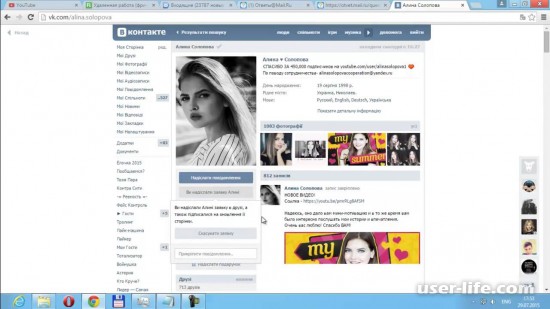
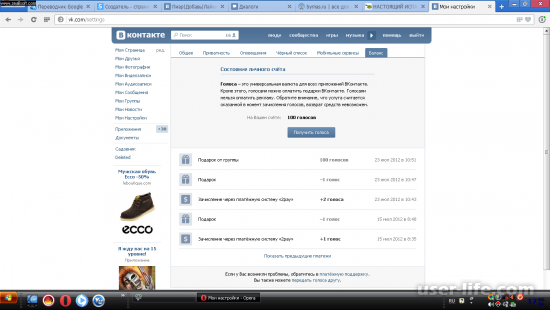
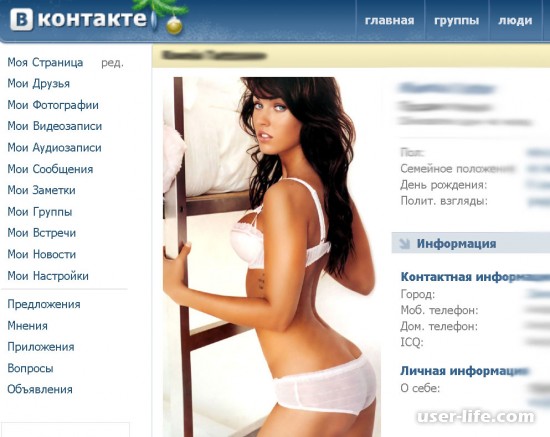






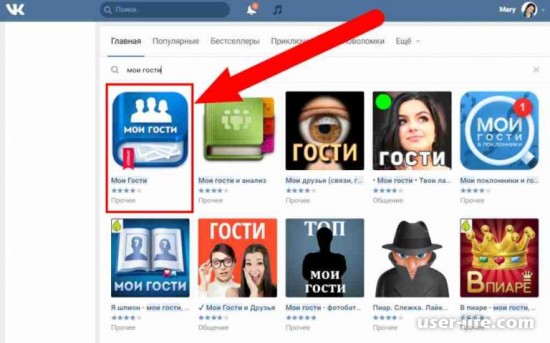
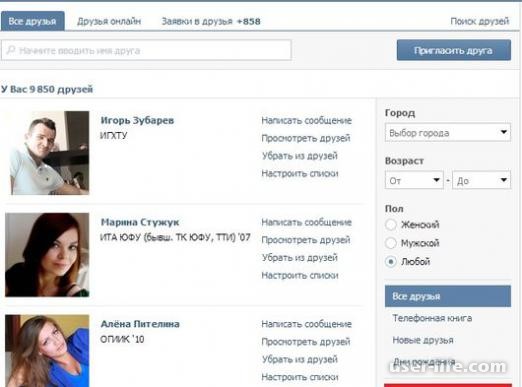

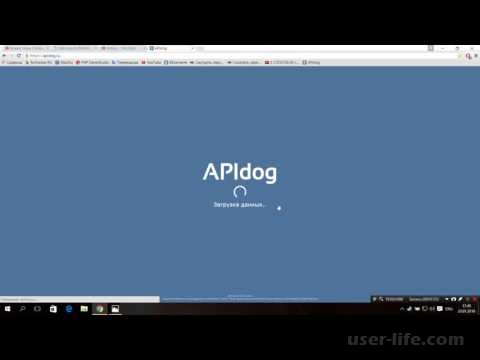



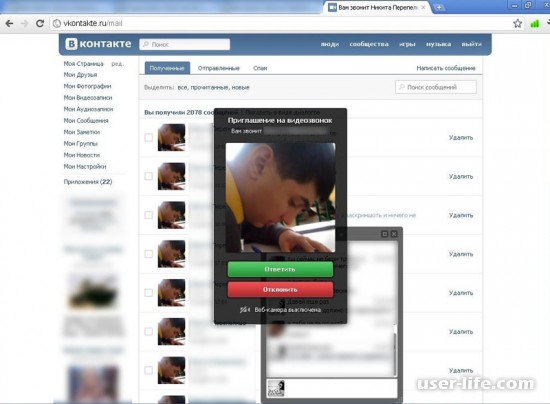
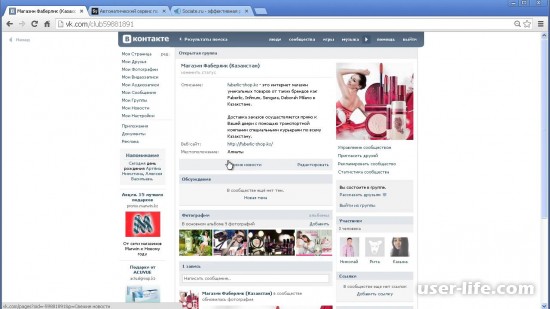
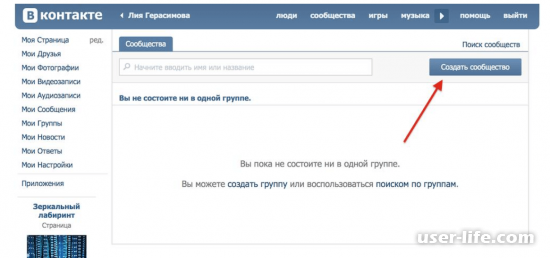









Добавить комментарий!